Comment restaurer la mémoire du téléphone après une réinitialisation. Comment récupérer des fichiers supprimés sur Android
Trouver la perte d'Android une information important(vidéos, photos, contacts, etc.), il est nécessaire d'exclure l'enregistrement de nouveaux fichiers dessus et de commencer à restituer les perdus dès que possible. Dans ce cas, vous pourrez très probablement réanimer le contenu effacé dans son intégralité. Voyons comment récupérer des données sur un téléphone Android si elles sont accidentellement supprimées.
Façons de récupérer les informations perdues
L'effacement spécial ou involontaire de fichiers personnalisés à partir d'appareils mobiles Android ne les entraîne pas suppression complète... Les fragments de données resteront stockés jusqu'à ce qu'un nouveau contenu soit écrit à leur place. Pour éviter la perte irrévocable d'informations personnelles, vous devez refuser de copier des fichiers sur le même support. Sinon, les chances de succès tendront vers zéro.
Pour récupérer des données depuis Android, vous pouvez utiliser l'un des outils suivants :
- Une sauvegarde créée précédemment ;
- Synchronisation avec le service cloud de Google ;
- Programme de réanimation.
Chaque méthode de restitution des informations effacées a ses propres forces et faiblesses, et nécessite également le respect de certaines conditions. Par conséquent, nous examinerons ces méthodes plus en détail.
Récupérer les données supprimées à l'aide de la sauvegarde
Pour protéger les fichiers sur Android contre la suppression accidentelle, il est recommandé de les enregistrer périodiquement dans un endroit sûr. Si vous devez enregistrer des vidéos, des photos et du contenu audio, vous pouvez simplement les transférer manuellement sur votre PC. Dans ce cas, lors de l'effacement des données de mémoire interne téléphone ou carte externe la sauvegarde micro sd ne sera pas affectée.
Malgré la simplicité de cette méthode de sauvegarde, elle ne permet pas de faire un duplicata annuaire, messagerie SMS, paramètres personnels et autres informations spécifiques. Ils sont copiés à l'aide d'autres outils, dont la sauvegarde du système.
Pour créer une sauvegarde d'Android avec toutes les données utilisateur, vous pouvez utiliser l'environnement standard Récupération Récupération Mode:
Le fichier avec la sauvegarde du système sera écrit sur la carte intégrée du téléphone, mais il peut toujours être copié à partir de là vers un PC ou vers un autre emplacement. Maintenant, si nécessaire, vous pouvez restaurer les données de la mémoire interne via le même environnement de récupération en exécutant la fonction de restauration. 
Un autre façon efficace la récupération de fichiers sur Android est la synchronisation avec le stockage cloud de Google. Cette procédure est disponible pour tous les propriétaires d'appareils mobiles et est absolument gratuite. La seule chose qui vous est demandée est une connexion Internet stable et boites aux lettres Gmail.
La synchronisation avec Google pour Android est la suivante :
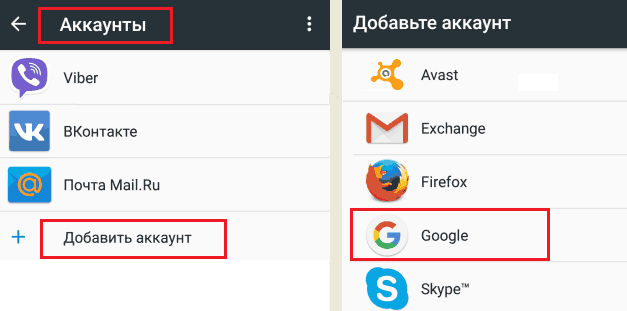
Après avoir terminé les actions spécifiées, les données de l'utilisateur seront écrites dans les archives de Google et, si Internet est disponible, seront disponibles à partir de n'importe quel lieu de travail. Lorsque la synchronisation automatique est activée, une telle copie sera effectuée en continu à intervalles réguliers.
Désormais, lors du flashage du téléphone ou de la réinitialisation de ses paramètres aux paramètres d'usine, vous pouvez restaurer les fichiers en allant dans le menu "Restaurer et réinitialiser" et en activant la procédure appropriée. Avec le stockage en nuage, vous pouvez également réanimer certains types de données individuellement. Par exemple, si vous avez une vidéo ou une photo manquante, utilisez l'outil Google Photo. Le service aidera à renvoyer les numéros de l'annuaire téléphonique Contacts Google.
Récupération de fichiers via un logiciel supplémentaire
La récupération de données sur Android à l'aide des méthodes ci-dessus est pertinente dans le cas où vous disposez d'un système de sauvegarde précédemment créé ou que votre smartphone est lié au service Google. Si ces conditions ne sont pas remplies, il est possible de réanimer les informations effacées uniquement à l'aide d'un logiciel spécial.
Il existe un grand nombre de programmes de récupération de données sur le réseau, mais les utilitaires les plus efficaces sont :
- 7-Données Récupération Android;
- Annuler la suppression.
Le logiciel spécifié vous permet de restaurer les données de la mémoire interne d'un appareil mobile, ainsi que d'un micro-carte Dakota du Sud. C'est ce qui le rend différent des applications de réanimation similaires qui ne peuvent fonctionner qu'avec un stockage externe.
Récupérer des fichiers supprimés via 7-Data Android Recovery
Tous les réanimateurs travaillant avec le stockage interne nécessitent des droits étendus (accès root). Par conséquent, avant de restaurer les données, vous devez les déverrouiller sur votre téléphone. profil de superutilisateur... Cela peut être fait à l'aide de l'utilitaire Framaroot :
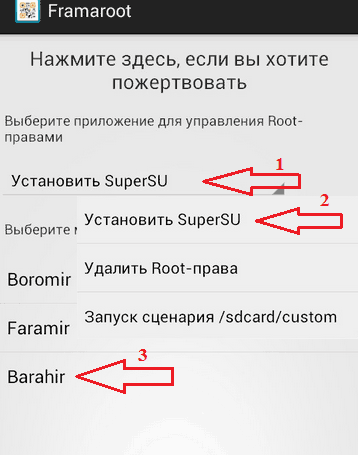
Une fois le profil Superutilisateur déverrouillé, vous pouvez procéder directement aux mesures de réanimation :
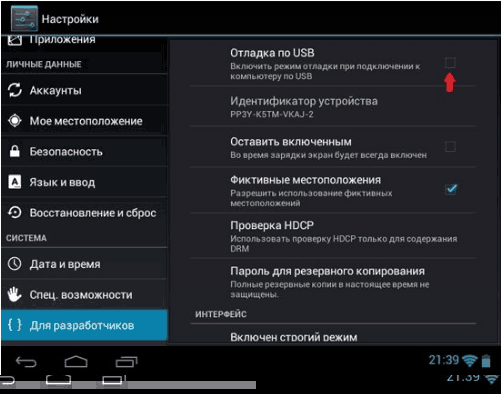
Après avoir réussi à récupérer des photos supprimées sur Android et d'autres types de données, vous pouvez les déposer sur votre téléphone ou les laisser sur votre ordinateur.
Réanimation de fichiers supprimés accidentellement à l'aide de Dr.Phone
La récupération de données à partir de la mémoire interne du gadget par l'application spécifiée est également effectuée via un ordinateur. Par conséquent, avant de commencer le travail principal, vous devez installer Dr.Phone sur votre PC, puis y connecter le smartphone problématique. Après cela, nous procédons comme suit :
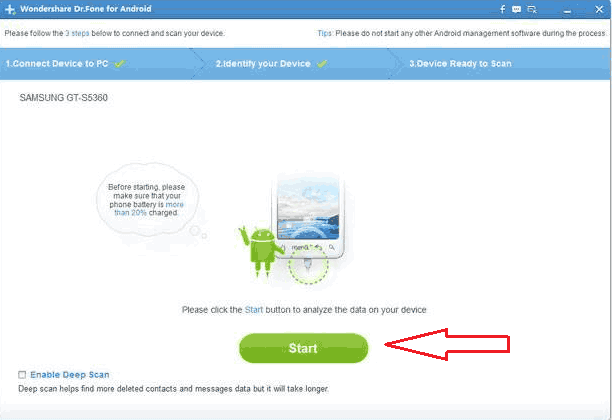
Souvent, les utilisateurs de smartphones et de tablettes qui fonctionnent sur système opérateur Android, sont confrontés au fait que les données supprimées sont très difficiles à récupérer. Effacer quelque chose par accident, en secouant dans la mauvaise direction avec votre doigt ou en appuyant sur le mauvais bouton, est assez facile. Mais y a-t-il un moyen de récupérer ces informations ?
Des documents très importants ou des photos chères peuvent être supprimés. Dans ce cas, la question de leur restauration est carrément posée. Et il y a vraiment un moyen, et un très simple.
Vous devez télécharger le programme requis. Il existe de nombreux utilitaires, mais seuls quelques-uns, grâce à un travail de longue haleine, ont obtenu une marque de qualité et une appréciation des utilisateurs et peuvent garantir un bon résultat. Voici une liste d'entre eux :
- Restaurer ;
La liste est probablement incomplète, mais ce sont les programmes ci-dessus qui ont le plus large arsenal de fonctions, qui, avec un assez interface simple, leur a valu une excellente réputation et un grand nombre de critiques positives. Tous ces programmes ont leurs propres forces et faiblesses : un certain nombre d'avantages et quelques inconvénients.
Le programme de récupération de fichiers supprimés pour Android avec le plus grand bagage de critiques reconnaissantes. GT Recovery s'est forgé la réputation d'un produit fiable et de haute qualité, ce qui ne rendra pas difficile le travail même pour un débutant. Cet utilitaire est très apprécié des utilisateurs de PC et il est à noter que sur Android il est presque aussi puissant que son « grand frère ». Il fonctionne sur les smartphones de presque toutes les marques (sauf Apple et Android), et son utilisation est totalement gratuite.
Les utilisateurs sont particulièrement ravis de la possibilité de récupérer des données de haute qualité, même lorsqu'une grande quantité de temps s'est écoulée depuis le moment de leur perte. Toute vidéo, audio ou fichiers texte sont restaurés en quelques secondes.
Le seul inconvénient évident de GT Recovery est que pour utiliser le programme, vous devez avoir accès root... Oui, il est facilement fourni par les applications de style Odin, mais pour un utilisateur inexpérimenté, les opérations pour fournir un tel accès peuvent être difficiles.
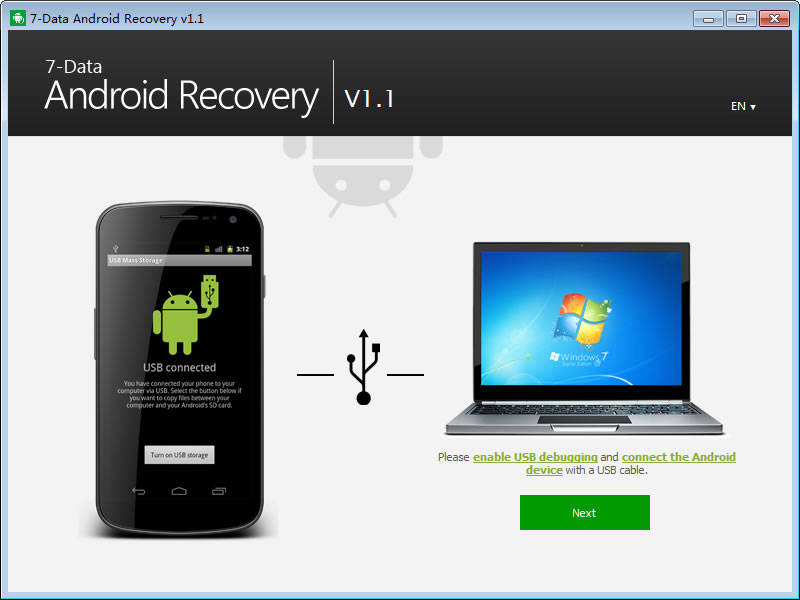
Ce programme fonctionne non seulement pour Smartphones Android, mais aussi sur des tablettes aux mêmes Logiciel... L'application est très bien structurée et vous permet de récupérer des informations à partir de n'importe quel dossier de l'appareil, prend en compte les données non seulement du stockage externe et interne, mais également de la RAM.
Il y a un processus d'analyse de démarrage obligatoire ici. Lorsque Nouvel utilisateur lance 7-Data Android Recovery pour la première fois, la recherche de problèmes commence, et plus tard une liste de fichiers apparaît qui peut être restauré immédiatement.
Il existe même une option pour prévisualiser les images supprimées. Avec cette fonction, vous pouvez facilement identifier les données à récupérer sans vous fier uniquement à leur nom.
L'inconvénient de cette application est l'interface la plus gênante parmi la liste ci-dessus, dont l'étude peut prendre un certain temps.
Rétablir
Undeleter fonctionne en deux modes : payant et gratuit. C'est un petit inconvénient, car toutes les fonctionnalités de l'application ne seront disponibles que pour ceux qui sont prêts à payer pour le logiciel.
En ce qui concerne les plus, il convient de noter l'excellente interface. Undeleter dispose d'un système de recherche de haute qualité, d'une visualisation pratique des fichiers récupérés. Tous les éléments nécessaires sont renvoyés dans les répertoires de l'appareil mobile dont ils ont été une fois supprimés. Contrairement aux analogues, cette application fonctionne même avec les données extraites avant même l'installation de son logiciel.

Cette application est une sorte d'analogue de GT Recovery. Il pèse beaucoup moins, mais le nombre de ses fonctions est légèrement inférieur à celui de l'adversaire. De tout ce qui se trouve dans la fonctionnalité GT Recovery, DiskDigger n'a pris que le plus basique. Mais il a développé cette chose principale, a mis l'accent sur la puissance et la vitesse de traitement.
En effet, si vous avez besoin de récupérer des données sans dégrader la qualité, alors DiskDigger échouera très probablement. Si vous avez besoin de récupérer des données perdues depuis longtemps, la situation est identique.
Mais si vous avez besoin de revenir à votre smartphone en un clin d'œil ce qui a été supprimé il y a quelques secondes, DiskDigger fera mieux que les autres. L'utilitaire prend la vitesse de travail et la vitesse. Malgré une concurrence féroce, le programme a réussi à trouver son utilisateur et à obtenir de bonnes notes en Jeu de Google.
Comme avec GT Recovery, le principal inconvénient de cette application est la nécessité d'un accès root.
conclusions
Tous les programmes ci-dessus diffèrent peu de leurs concurrents, mais offrent la plus large gamme d'options :
- Travail rapide;
- Interface pratique ;
- Multifonctionnalité ;
- Soutien majoritaire formats existants des dossiers;
- Haute qualité des données récupérables.
Ils portent en eux ce que l'on entend habituellement par le mot « qualité » et proposent un produit « de qualité ».
Préparation de la récupération de mémoire téléphone Android
DANS actuellement il existe de nombreux programmes différents qui peuvent vous aider à récupérer des informations. Si nous avons accidentellement formaté la mémoire de l'appareil, nous avons produit redémarrage dur et ainsi de suite, nous devons nous occuper de la façon de le réparer. Bien sûr, pour cela, nous pouvons contacter centre de services, où un spécialiste sera engagé dans la restauration pour un certain prix.
Si nous ne voulons pas confier notre appareil à d'autres, nous avons le droit d'utiliser un logiciel spécial. Un exemple de bien application gratuite est Recuva. Dans ce cas, notre PC doit reconnaître appareil mobile comme une clé USB.
Android Recovery from 7-Data est également un bon programme. Vous pouvez le télécharger ici : 7datarecovery.com/android-data-recovery. Il est très facile d'installer un tel programme. Il est russifié et facile à gérer.
Après avoir démarré le programme, activez le débogage USB dans l'appareil lui-même et connectez-le au PC à l'aide d'un câble USB. La séquence d'étapes pour activer le débogage dépend de la version Android. Par exemple, si nous avons le firmware 4 ou 4.1, allez dans les paramètres du smartphone et à la fin de la liste, nous voyons le menu "Options du développeur". Allez-y et cochez l'option " débogage USB". Sur les appareils 2.3 et versions antérieures, accédez à "Applications" dans les paramètres, puis à "Développement". Nous marquons l'élément souhaité.
Ainsi, la préparation de la tâche est terminée. En fait, ce n'est pas plus compliqué que celui d'un smartphone. Parlons maintenant de la façon de récupérer la mémoire du téléphone à l'aide d'Android Recovery.
Comment récupérer Mémoire Android téléphoner?
Après avoir activé le débogage, nous connectons le smartphone au PC sur lequel le programme du développeur 7-Data est ouvert. Dans la fenêtre principale de l'application, cliquez sur "Suivant", après quoi nous voyons une liste de lecteurs dans notre smartphone. Il peut s'agir d'une mémoire interne ou d'une mémoire associée à un lecteur. Nous sélectionnons ce dont nous avons besoin et cliquons à nouveau sur "Suivant". Après cela, le processus de numérisation commencera.
Après un certain temps, nous verrons les données que nous pouvons récupérer. Lorsque nous les étudierons, nous pourrons utiliser la fonction de prévisualisation.
Sélectionnez les fichiers que vous souhaitez restaurer et cliquez sur "Enregistrer". Les informations seront transférées sur le PC. Il n'est pas permis d'enregistrer des données sur le même support à partir duquel elles sont restaurées.
Certains utilisateurs sont confrontés à des plantages dans le travail de ce programme. Cela est souvent causé par des mises à jour constantes de l'application sur le site.
Parfois, sur les appareils Android, vous devez effectuer la procédure de restauration des données utilisateur à partir de la mémoire. Cela peut être nécessaire après réinitialisation complète paramètres sur votre tablette ou lorsque vous achetez un nouveau téléphone. Ci-dessous, nous examinerons une méthode qui vous permet de renvoyer rapidement tous les paramètres et fichiers de la mémoire interne sur l'un des appareils fonctionnant sous Android.
Préparation de l'appareil pour la sauvegarde des informations
Diverses applications Android sont disponibles sur Google Play pour sauvegarder et restaurer toutes les données actuelles sans exception après la réinitialisation d'usine. Pour cela, il n'y a pas si longtemps, il était nécessaire d'obtenir des droits de superutilisateur ou de root sur l'appareil. Cependant, cette action implique certains risques et une perte de garantie..
Pour moderne Versions Android en mode développeur, il est possible de transférer des paramètres et des applications vers un ordinateur. Les créateurs de l'utilitaire Hélium (Carbone) en ont profité. Il sauvegarde les données et les applications sans racine, et les fichiers enregistrés sont stockés dans une mémoire externe, interne ou dans le "cloud". L'installation s'effectue dans l'ordre suivant :
Lors du lancement de l'application sur un appareil, Helium essaiera d'obtenir les droits de superutilisateur. Comme nous n'avons pas de racine, l'application passera en mode de fonctionnement sans l'utiliser, ce qu'elle notifiera dans la fenêtre appropriée.
Après quelques secondes, l'ordinateur affichera les informations d'accès de contrôle. Cela signifie que le programme fonctionne. Vous pouvez maintenant déconnecter l'appareil Android du PC et commencer à effectuer une sauvegarde. Après cela, les fichiers avec tous les paramètres seront enregistrés dans la mémoire interne ou sur un autre lecteur - vous pouvez effectuer en toute sécurité la procédure de suppression et de réinitialisation de tous les paramètres.
Comment activer le mode développeur
N'oubliez pas ce que vous avez sur votre téléphone en Paramètres Android Le débogage USB doit être activé. Son icône d'activation se trouve dans le dossier Options du développeur.
Si vous n'en trouvez pas, procédez comme suit :
- dans les paramètres, ouvrez l'élément "À propos de l'appareil", qui se trouve généralement dans la section portant les noms "Général", "Système", etc.;
- sept fois de suite, touchez la dernière ligne de la section, qui indique le numéro de l'assemblage ;
- lorsque le mode développeur est activé, quittez cette section - les options correspondantes apparaîtront dans le dossier partagé.
Tout ce que vous avez à faire est d'aller dans le nouveau répertoire et d'activer l'option de débogage USB.
Travailler avec l'application Helium
La sauvegarde des informations dans Android à l'aide d'Helium peut être effectuée de trois manières :
- Les fichiers sont stockés dans services cloud Dropbox ou Google Drive. Cela permet, après suppression, non seulement de restaurer les données, mais aussi de synchroniser différents appareils sur Android.
- Les archives sont stockées dans la mémoire externe ou interne de l'appareil. C'est le moyen le plus rapide.
- Les fichiers sauvegardés sont transférés sur l'ordinateur et déjà stockés dans sa mémoire, ce qui vous permet d'économiser beaucoup d'espace sur la tablette elle-même.
La dernière méthode de récupération, bien que pratique, prend beaucoup de temps et nécessite un grand nombre mémoire libre.
La réservation de centaines d'autres applications peut prendre jusqu'à 1 heure, alors que la charge excessive sur Android conduit souvent au fait que le programme "plante".
On note aussi que certains programmes (ils sont très peu nombreux à ce jour) peuvent être protégés contre de telles copies, donc même avec l'aide d'Helium, sans avoir les droits de superutilisateur, il ne sera pas possible de les réserver en mémoire.
Sauvegarde à l'hélium
Retirez le câble du connecteur USB lorsqu'un message de connexion réussie apparaît - vous n'avez plus besoin de votre ordinateur. De cette façon, nous avons créé une connexion unique qui restera active jusqu'à ce que vous éteigniez ou redémarriez Android. Pour restaurer le canal après une réinitialisation, vous devrez répéter les étapes ci-dessus.
Créez une sauvegarde dans Android :
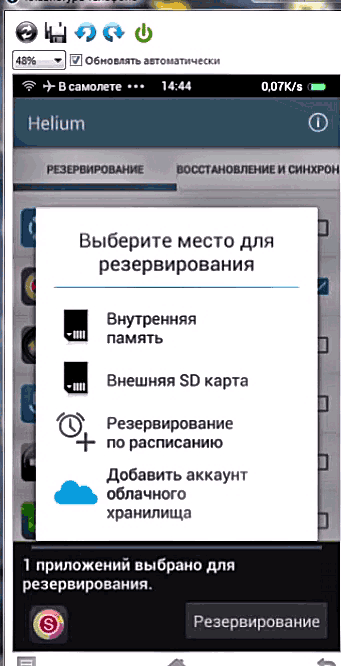
Dans les paramètres, vous pouvez décocher ou cocher la case à côté de l'élément indiquant que seuls les paramètres de l'application doivent être enregistrés en mémoire sans les fichiers d'installation eux-mêmes.
Si la fonction est active, lors de la récupération, le programme vous proposera d'aller sur Google Play pour télécharger et installer les applications que l'utilisateur a supprimées, puis Helium pourra restaurer complètement leurs paramètres.
Cela permet de gagner du temps lors de l'archivage et de réduire considérablement la taille de la sauvegarde... Si vous n'utilisez pas cette fonctionnalité, toutes les données seront enregistrées - et fichiers d'installation, et paramètres personnalisés... Désormais, même après la désinstallation, tout programme pour Android, même sans accès au réseau, peut être extrait avec tous les paramètres, comptes, progression, etc.
Extraire des données d'une archive enregistrée
Pour extraire tous les fichiers et données enregistrés de la sauvegarde, vous aurez également besoin du programme Helium installé sur votre téléphone :
- Lancez l'application Android ;
- Sélectionnez le support avec l'archive enregistrée et dans la liste qui s'ouvre, marquez les données à récupérer ;
- Selon la méthode de sauvegarde, vous devrez peut-être vous rendre sur Google Play pour télécharger l'utilitaire, puis répéter les deux premiers points ;
- Cliquez sur le bouton de restauration, après un certain temps, le système vous informera de la réussite du processus.
Le fait que l'application fonctionne sur des appareils sans droits Root ne signifie pas qu'elle ne fonctionne pas sur un smartphone ou une tablette rooté. Au contraire, dans ce cas, le processus de sauvegarde sur un ordinateur est 3 à 4 fois plus rapide.... De plus, beaucoup de choses sont disponibles pour les appareils avec des droits de superutilisateur. super candidatures avec des fonctionnalités étendues qui vous permettent de réanimer toutes les données supprimées, y compris les données système.
Vous avez accidentellement supprimé des données de votre smartphone et vous arrachez les cheveux par impuissance ? Ne vous inquiétez pas - récupération de données du téléphone vers Android encore personne n'a annulé. Pour cela, de nombreux outils ont été créés, et certaines informations sont facilement récupérées à partir de sauvegardes et stockage en nuage. Voyons comment récupérer les données supprimées accidentellement des téléphones dans la salle d'opération Système Android.
Le moyen le plus simple de restaurer des données consiste à utiliser des sauvegardes stockées dans des sources distinctes. Par conséquent, vous devez vous imposer de créer régulièrement des copies de toutes les informations importantes disponibles sur votre smartphone. Si vous "démolissez" accidentellement quelque chose, vous pouvez toujours restaurer les informations perdues. De plus, Playmarket regorge de programmes pour créer des sauvegardes - vous allez transpirer pour les trier. Que sauvegardent-ils ?
- SMS et MMS de correspondance ;
- Application Data;
- Numéros de l'annuaire téléphonique ;
- Les documents;
- Photo et vidéo;
- listes d'appels ;
- Autres types de fichiers.
Autrement dit, vous pouvez trouver des applications pour tout type de données. Pour restaurer les informations, il suffit de sélectionner l'archive adaptée à la date.
Une bonne aide est fournie par sauvegarde automatique données dans le stockage en nuage. Par exemple, vous pouvez configurer la synchronisation automatique des photos avec Serveurs Google... Les entrées du calendrier et du répertoire téléphonique y sont également envoyées. A tout moment vous pouvez restaurer toutes ces données ou y accéder en ligne- même si vous effectuez accidentellement une réinitialisation générale.
Options standard pour le cloud Réserver une copie Il n'y a pas de SMS, MMS et contacts dans le système d'exploitation Android, vous devez donc utiliser des programmes supplémentaires pour enregistrer ces informations.

Le logiciel de récupération de données de téléphone Android fait des merveilles en récupérant rapidement les données perdues. Par conséquent, vous pouvez rapidement revenir par accident fichiers supprimés... L'un des leaders de la liste des applications associées est GT Recovery - Recovery. Il vous permet de récupérer tout type de données et ne demande pas d'argent.- le programme est absolument gratuit.
L'inconvénient du programme est qu'il nécessite des droits root (superutilisateur) pour fonctionner. Sans ces droits, la recherche et la récupération de certaines données seront impossibles. Il ne faut pas oublier que root est nécessaire à de nombreuses applications qui fonctionnent directement avec le système de fichiers et avec certaines ressources système.
Un de plus programme populaire pour la récupération de données à partir de smartphones est Dumpster. Elle organise un panier dans le système, semblable à celui de la salle d'opération. Système Windows... Si vous supprimez accidentellement un fichier particulier, il ira d'abord à la corbeille. Jusqu'à ce que vous vidiez la corbeille, les fichiers supprimés peuvent être récupérés en quelques secondes (et sans aucun droit root).
La troisième application populaire est File Commander du développeur MobiSystems. Il combine avancé gestionnaire de fichiers et un panier. Si nécessaire, vous pouvez récupérer rapidement des fichiers supprimés accidentellement. En outre, le programme peut fonctionner avec stockage en ligne Les données. La seule chose triste est que pour accéder à certaines fonctions, vous devez télécharger la version payante du programme... Si vous n'êtes pas prêt à dépenser plus d'argent en logiciels, utilisez les applications ci-dessus de Playmarket.

Afin de récupérer les données du téléphone Android, vous pouvez essayer les programmes de bureau installés sur les ordinateurs Windows. Un représentant typique de ces programmes est Android MobiSaver Free. De son nom, il devient clair qu'il est gratuit... Il vous permet de récupérer les données suivantes :
- SMS ;
- Contacts supprimés ;
- Photos et vidéos ;
- Fichiers musicaux;
- Fichiers de documents.
Pour que le programme fonctionne correctement, vous devez activer le débogage USB dans les paramètres de l'appareil et donner les droits root à l'appareil. Après cela, nous connectons le smartphone à un port libre, lançons le programme et commençons la recherche. Vous pouvez restaurer rapidement les fichiers trouvés, après quoi ils apparaîtront dans les dossiers et applications correspondants.
Comme nous pouvons le voir, dans ce cas, encore une fois, ce n'était pas sans avoir besoin de droits de superutilisateur (root). Des droits sont requis pour accéder au programme afin de système de fichiers, car elle doit rechercher et restaurer des fichiers qui ont déjà été marqués comme supprimés. Pour obtenir les droits de superutilisateur, vous devez trouver les instructions et le logiciel appropriés- il n'y a pas ici de solution universelle, ce qui complique quelque peu la procédure des droits.
N'oubliez pas que l'obtention des droits de superutilisateur annulera votre garantie. Ne les obtenez que si les informations perdues en valent la peine. Dans le cas contraire, vous annulerez votre garantie et ne pourrez pas réparer gratuitement votre smartphone s'il tombe en panne.
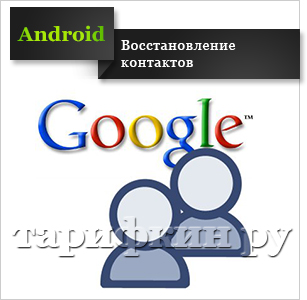
Si vous avez accidentellement supprimé des contacts de votre répertoire téléphonique, ne vous précipitez pas pour rechercher des programmes de récupération de données et obtenir des droits de superutilisateur. Pour restaurer des contacts, il vous suffit de vous rendre sur le site du service "Google Contacts".(vous pouvez aller ici via Gmail) et sélectionnez "Plus - Restaurer les contacts". Le système vous proposera de restaurer la liste des contacts selon l'état :
- il y a 10 minutes;
- Il y a une heure;
- Pour hier;
- Il y a une semaine.
Il est également prévu une indication arbitraire de l'heure de rétablissement des contacts. Après cela, vous devrez activer la synchronisation sur votre smartphone et attendre que les contacts de votre compte y soient versés.
